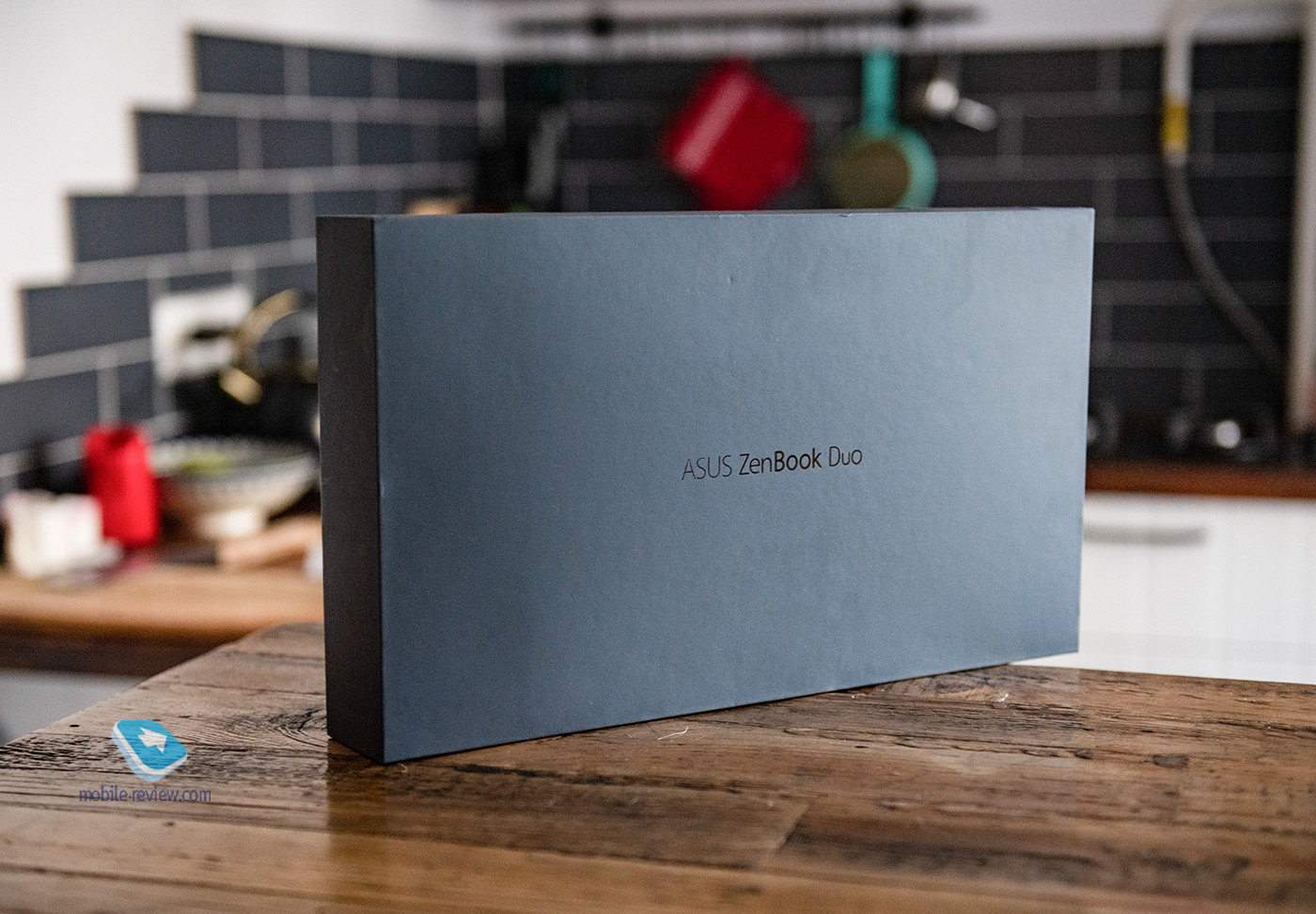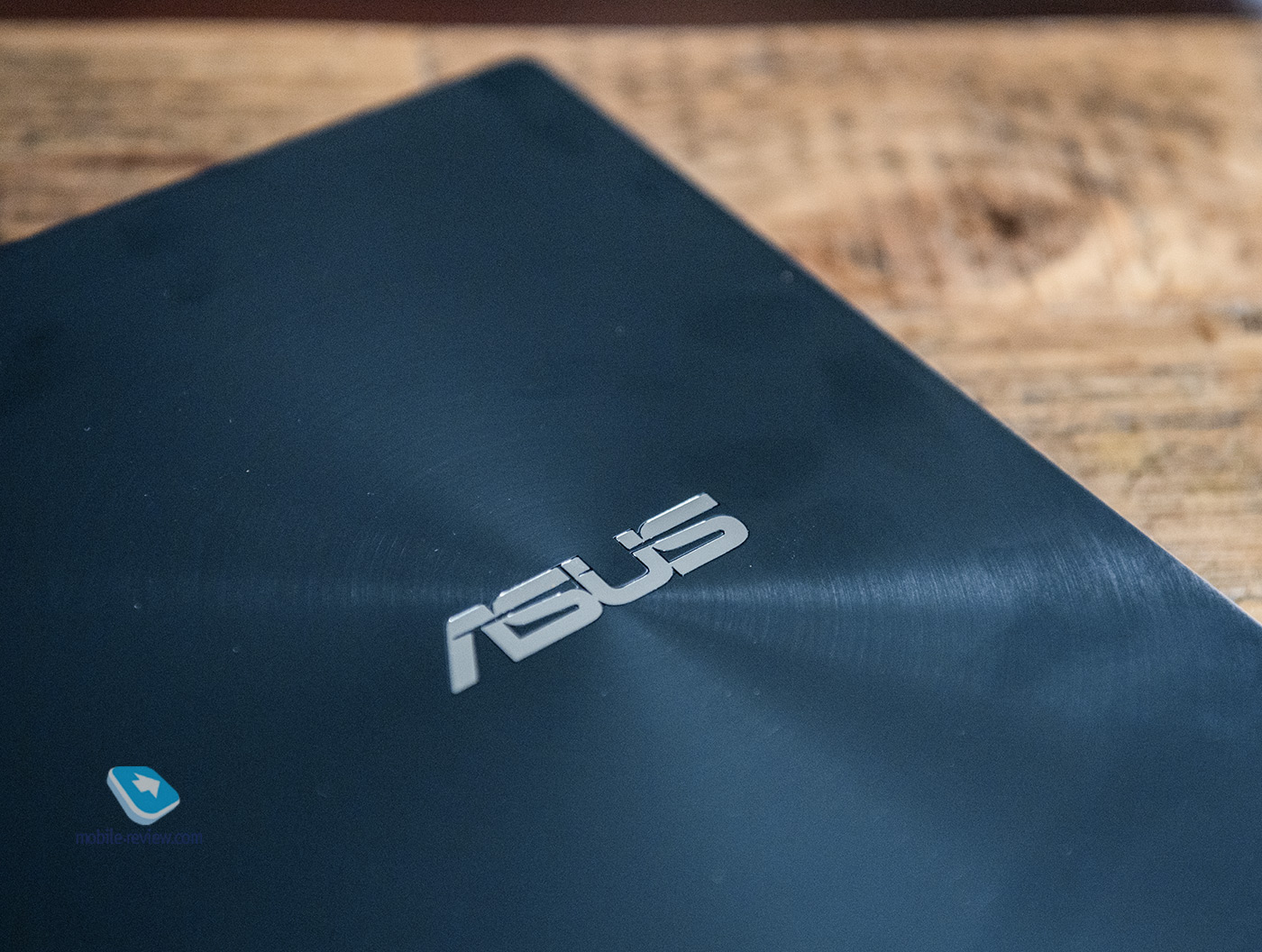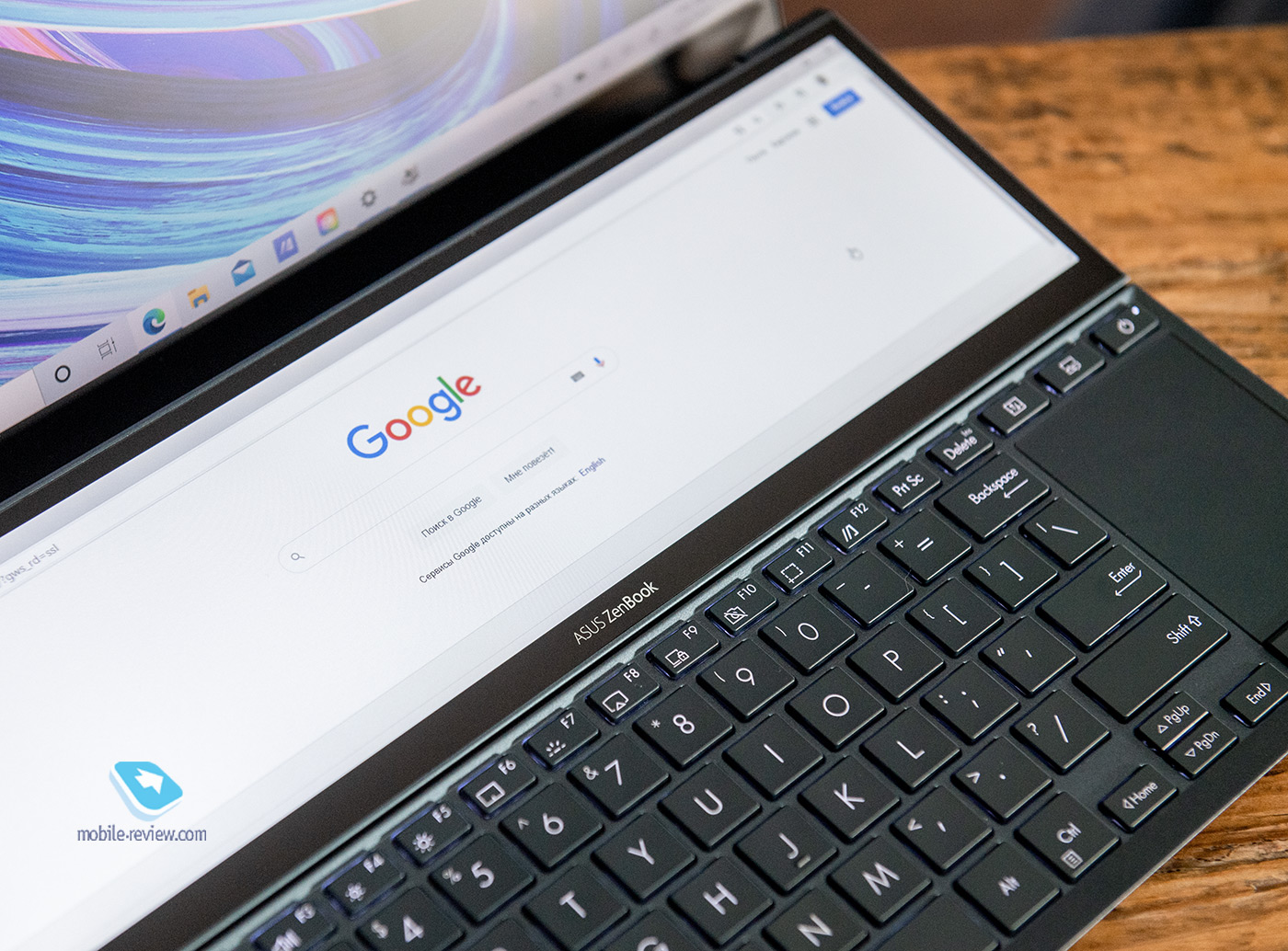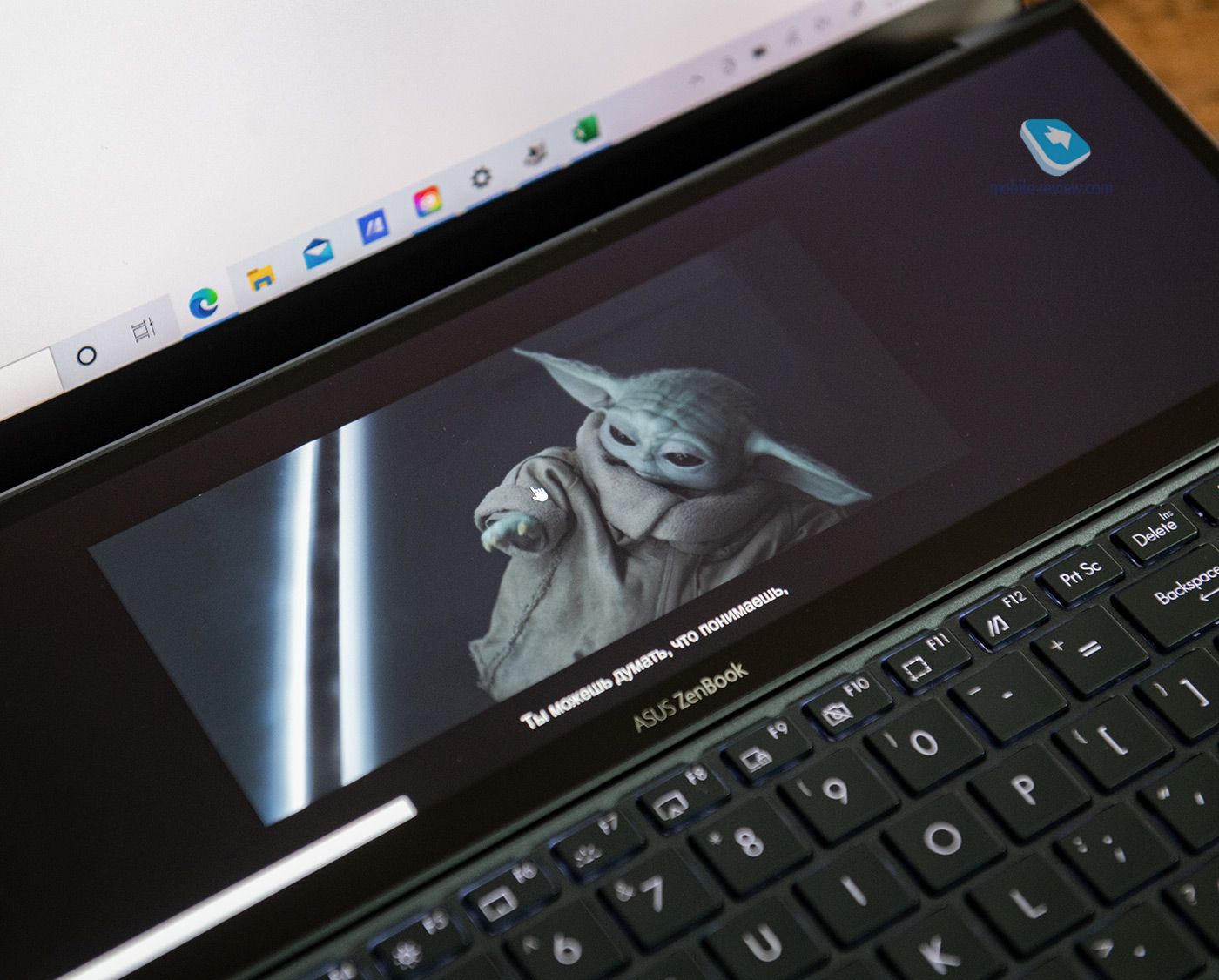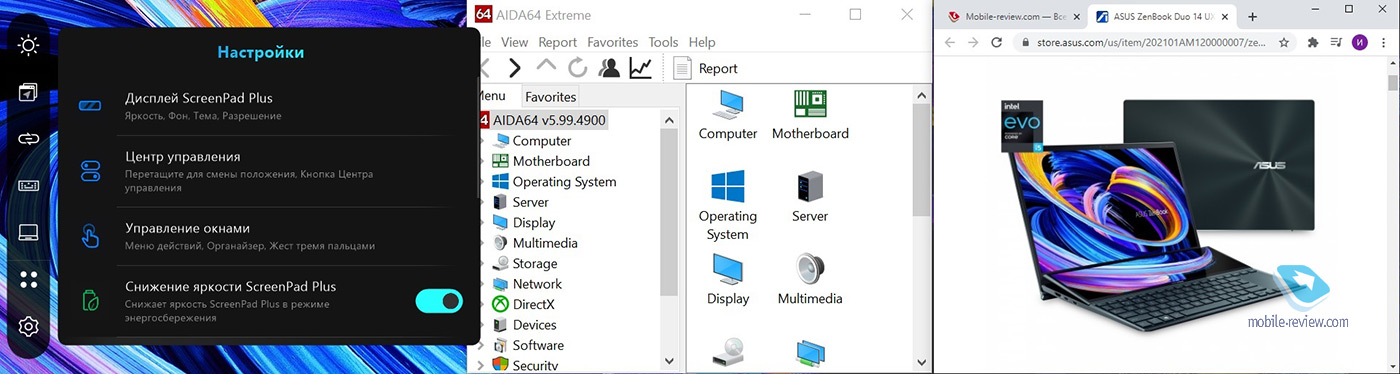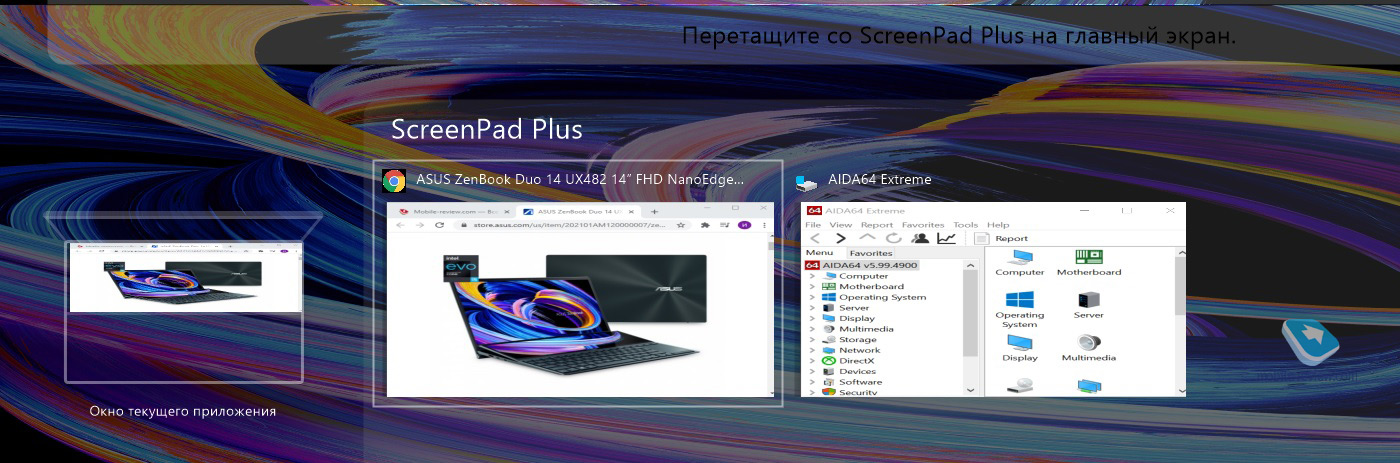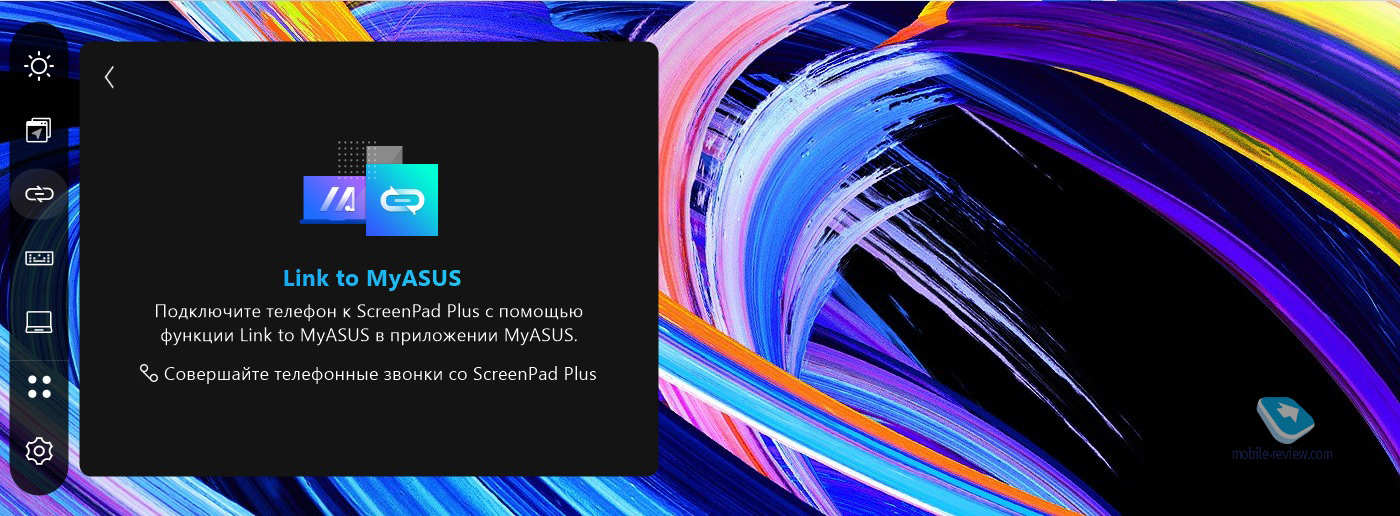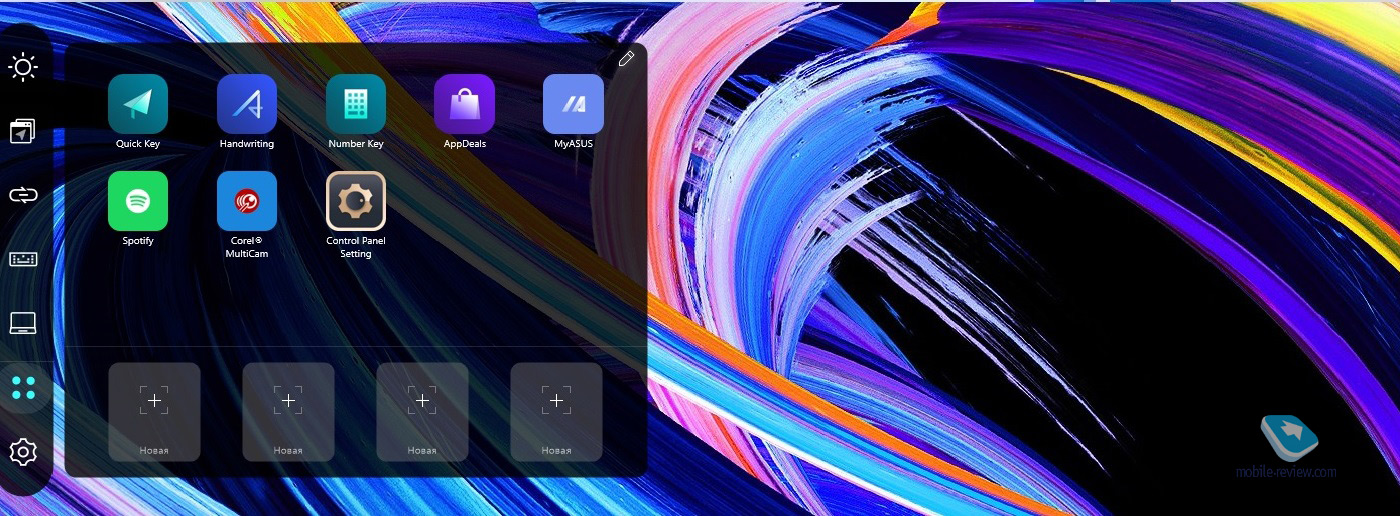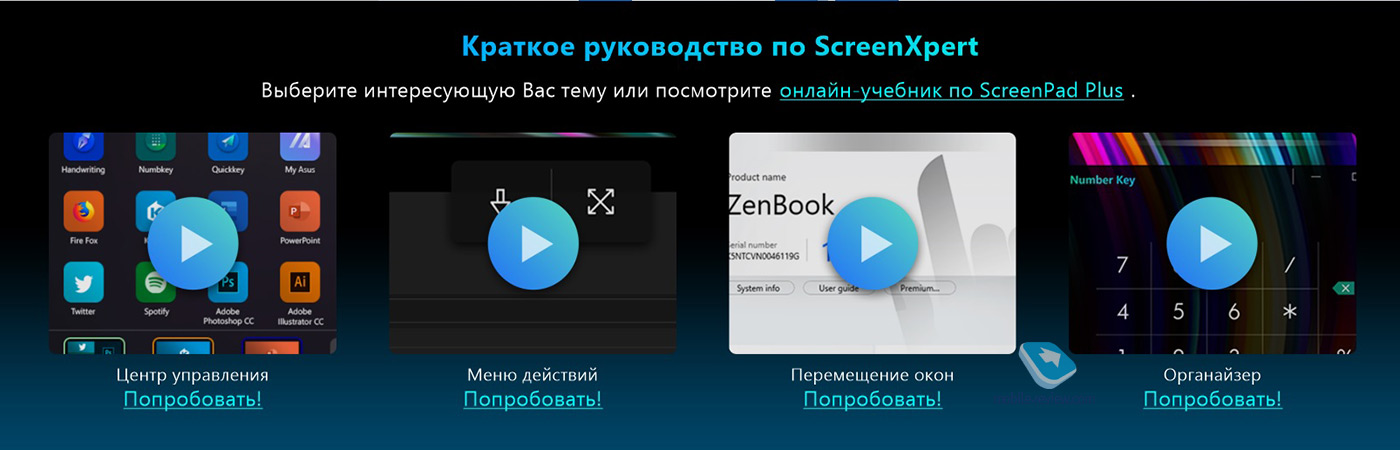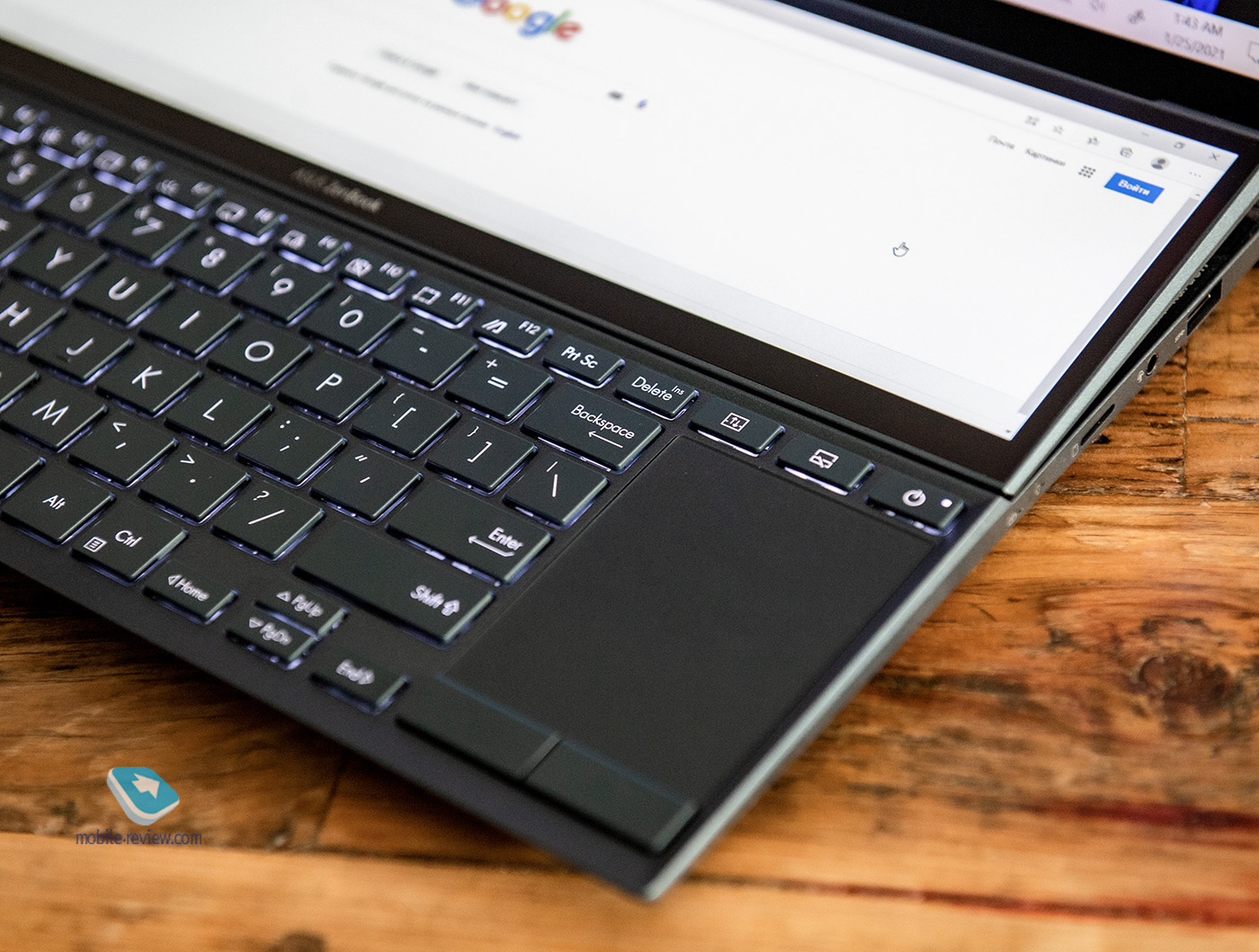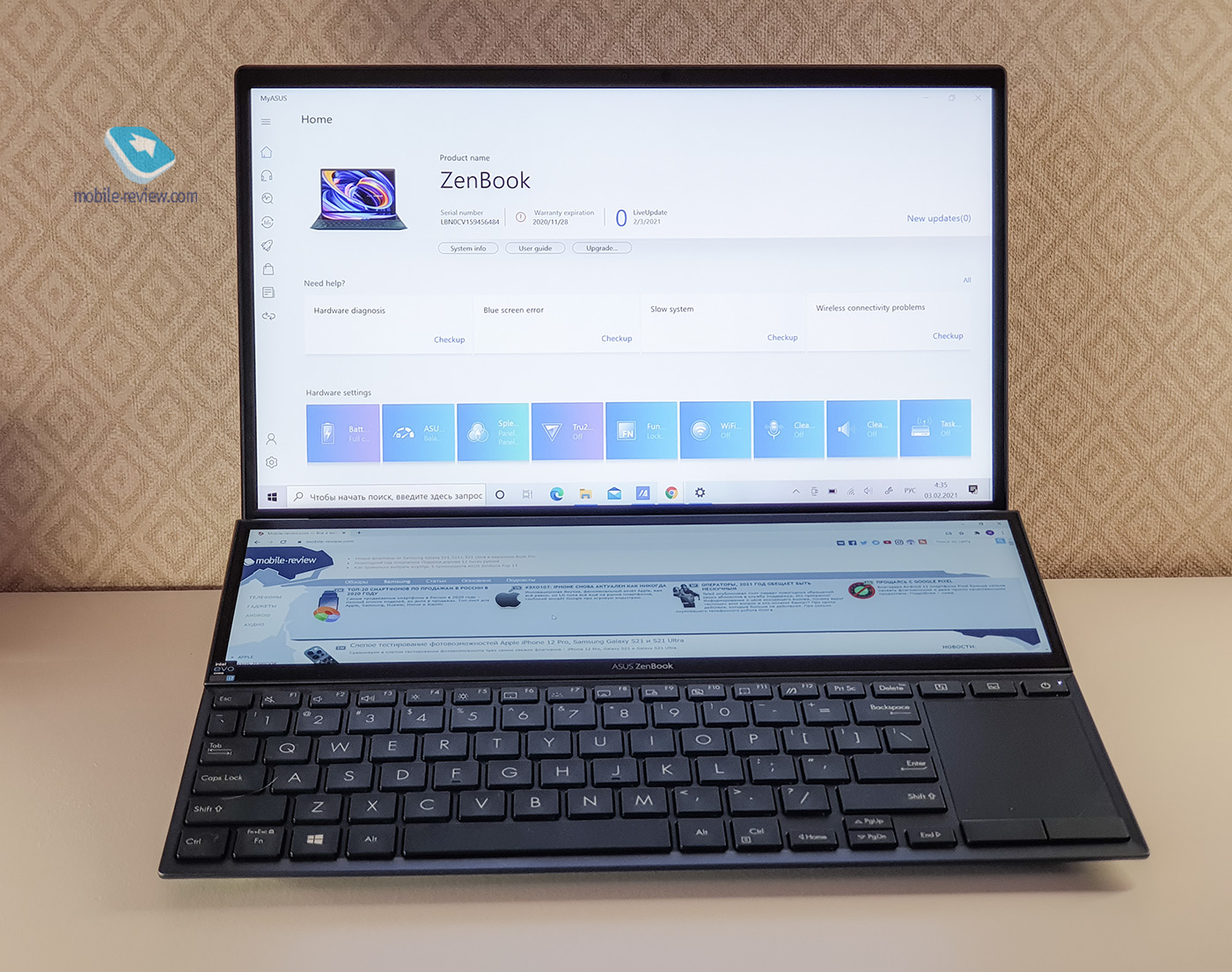Table of Contents
- Комплект поставки
- Технические характеристики
- Позиционирование
- Внешний вид, эргономика
- Экраны, мультимедиа
- Клавиатура и сенсорная панель
- Производительность, автономность, охлаждение
- Итоги
Комплект поставки
- Ноутбук
- Блок питания USB Type-C 65 Вт
- Подставка под ноутбук
- Стилус
- Мягкий чехол
- Документация
Технические характеристики
| Операционная система | Windows 10 Home (версия на обзоре) / Windows 10 Pro |
| Процессор | Intel Core i7-1165G7, 4 ядра, 8 потоков, частота 2,8 ГГц (максимальная частота 4,7 ГГц, кэш 12 МБ, техпроцесс 10 нм), версия на обзоре Intel Core i5-1135G7, 4 ядра, 8 потоков, частота 2,4 ГГц (максимальная частота 4,2 ГГц, кэш 8 МБ, техпроцесс 10 нм) |
| Видеокарта | Intel Iris Xe (версия на обзоре) Intel Iris Xe, NVIDIA GeForce MX450, 2 ГБ GDDR6 |
| Экран | Основной: сенсорный, IPS, 14″, FHD (1920×1080), 16:9, 157 ppi, частота обновления 60 Гц, яркость 400 нит, цветовой охват 100% sRGB, сертификация цветопередачи Pantone, сертификация эргономичности TÜV Rheinland, поддержка стилуса Дополнительный дисплей ScreenPad Plus: сенсорный, IPS, 12,65″, 142 ppi, 1920×515, поддержка стилуса |
| Оперативная память | 32 ГБ LPDDR4X (максимальная конфигурация, версия на обзоре) |
| Жесткий диск | 512 ГБ / 1 ТБ M.2 NVMe PCIe 3.0 (версия на обзоре) |
| Разъёмы | 2x USB 4.0 Type-С (Thunderbolt 4, DisplayPort, Power Delivery) 1x USB 3.2 Gen 1 Type-A Устройство чтения карт Micro SD 1x HDMI 1.4, разъём для наушников 3,5 мм, |
| Беспроводные интерфейсы | Wi-Fi 6 (802.11ax), гигабитный, технология ASUS WiFi Master Premium, Bluetooth 5.0 |
| Аккумулятор | Li-ion, 70 Вт/ч |
| Аудио | Звук Harman/Kardon, технология Smart Amp, встроенный массив микрофонов, поддержка Cortana / Alexa |
| Дополнительно | Вспомогательный дисплей ScreenPad Plus, продвинутая система охлаждения AAS Plus, экранный шарнир ErgoLift, стандарт прочности MIL-STD 810H, ИК-камера с поддержкой Windows Hello, встроенное ПО: MyAsus, ScreenXpert, TPM (Trusted Platform Module), сертификация Intel Evo |
| Цвет | Полуночный синий |
| Размеры и вес | 32.4 x 22.2 x 1.73 cм, 1.57 кг |
| Цена | От 139 990 до 174 990 рублей (в зависимости от конфигурации) |
Позиционирование

Ноутбуки с двумя дисплеями от ASUS уже неоднократно появлялись на страницах MobileReview. Форм-фактор использовался как в офисных моделях, так и в игровых решениях, причём в обоих случаях дополнительный дисплей выглядит как полезное и функциональное дополнение к, казалось бы, уже сложившимся сценариям использования.
В рамках прошедшей в середине января CES компания представила обновлённые ноутбуки премиальной линейки ZenBook Duo, свет увидели две модели — ZenBook Pro Duo 15 и приехавшая на обзор ZenBook Duo 14. И если первая в топе оснащена всем необходимым как для работы, так и для игр, то тестовый лэптоп больше ориентирован именно на рабочие сценарии: здесь отсутствует дискретная графика, зато установлен процессор Intel 11 поколения. В таблице характеристик указаны модификации модели, имеющийся образец практически топовый, за исключением отсутствия графики от NVIDIA.
Внешний вид, эргономика
В закрытом состоянии перед нами классический ноутбук от ASUS: стройный корпус весом немногим больше полутора килограмм, прочный синий металл, аккуратный, отливающий серебром логотип, от которого расходятся концентрические круги, приятно играющие на свету. Поверхность традиционно маркая, отпечатки стираются быстро, особенно с использованием специальных средств. Благодаря сертификации корпуса по военному стандарту США, крышка лэптопа очень крепкая, практически никак не поддаётся прожатию снаружи и скручиванию в открытом виде. Для того, чтобы одним пальцем открыть крышку, приходится придерживать корпус второй рукой. Это объясняется увеличенной жёсткостью петель шарнира, чтобы при нажатии стилусом на экран он лучше фиксировался на месте и не складывался.
При открытии крышки вместе с ней над поверхностью корпуса приподнимается дополнительный дисплей. Угол раскрытия ScreenPad Plus составляет 7 градусов, это позволяет делать изображение на дисплее более читаемым. Дополнительное удобство ввода текста обеспечивается уже знакомым по ноутбукам ASUS шарниром ErgoLift, который приподнимает клавиатуру над столом под более удобным для печати углом. К этим двум элементам конструкции мы ещё вернёмся, а пока продолжаем осматривать ASUS ZenBook Duo 14.
Под дополнительным дисплеем расположились клавиатура и трекпад с двумя физическими клавишами, имитирующими кнопки мыши. Как водится в моделях с двумя дисплеями, сенсорная панель разместилась справа от клавиатуры. При работе за столом это не вызывает какого-либо диссонанса и неудобств, а вот если работать на диване или кресле, то и дело хочется подключить беспроводную мышь: работа с сенсорной панелью в таком режиме нарушает равновесие ноутбука. Конечно, приноровиться можно, но я бы всё же выбрал вариант с мышкой, например, Logitech MX Anywhere 3 работает с любой поверхностью.
Немаловажный аспект, который лично меня порадовал: разъёмы. Наконец-то исчез проприетарный разъём питания, его заменил дополнительный порт Type-C, но не какой-то там, а полноценный разъём 4-го поколения с поддержкой Thunderbolt 4. Таких портов тут два, и каждый из них поддерживает подключение дисплеев и поддержку зарядки по протоколу Power Delivery до 94 Вт, а также может передавать информацию на скорости до 40 Гбит в секунду. Само собой, не каждый кабель сейчас поддерживает такие скорости, что уж говорить о периферии, но это не значит, что технологии не должны использоваться уже сейчас, ведь спецификации стандарта были официально известны ещё летом. Кратко об остальных портах: на левой стороне, рядом с упомянутыми Type-C портами, расположен стандартный HDMI-разъём. Остальные порты справа — USB Type-A, слот для карты памяти и разъём для наушников.
По габаритам ноутбук слегка отличается от своих коллег без дополнительного дисплея, который ожидаемо добавляет ему веса. Впрочем, на мобильности это никак не отражается, ноутбук легко переносить, для дополнительного удобства в комплектации предусмотрен удобный мягкий чехол. В рюкзаке на спине он и вовсе не ощущается.
Экраны, мультимедиа
Не сказать, что мне чужд формат сенсорного дисплея в рабочем устройстве, но два таких экрана сразу для меня в новинку. Оба дисплея ASUS ZenBook Duo 14 имеют разрешение FHD и поддерживают стилус, который предусмотрительно положили в коробку с ноутбуком. Яркость основного IPS-дисплея заявлена на уровне 400 нит, по впечатлениям, параметр даже больше, хотя, конечно, могу ошибаться. Рамки вокруг него сравнительно тонкие, около 5 мм по бокам и чуть меньше сантиметра сверху, здесь находится веб-камера. Желающие могут использовать её для биометрической аутентификации Windows Hello, она работает и в инфракрасном диапазоне, так что распознает владельца даже в темноте.
Цветопередача дисплея выверена специалистами Pantone, её охват составляет 100% цветового пространства sRGB. Такой подход явно намекает на то, что дисплей разрабатывался с намёком на работу с графикой, для этого на дополнительный дисплей можно вывести ту или иную панель из Adobe Photoshop.
Вообще, как я уже успел понять после тестирования ROG Zephyrus DUO, второй дисплей качественно улучшает многозадачность практически любого сценария. На него можно вывести ту или иную программу или вкладку браузера, а то и две, если позволяет масштабирование. В моих обычных сценариях туда, как правило, отправляется Spotify или необходимая вкладка браузера, с которой я сверяюсь или где размещён оригинал переводимого текста. Из встроенных приложений можно отметить рукописный ввод и калькулятор, в клавиатуре цифровой блок отсутствует.
«Работать со вторым дисплеем удобно: курсор мгновенно перемещается между двумя экранами, никаких задержек нет и в помине. Для быстрого перевода того или иного приложения на вспомогательный дисплей нужно потянуть его окно вниз. Сразу же появится окошко программы Screen Xpert, в котором можно выбрать характер взаимодействия со ScreenPad Plus: перенести в сжатом виде, на полный экран или же закрепить в панели запуска. В настройках дополнительного дисплея можно задать его яркость, поменять фон, настроить энергосбережение и масштабирование…».
ScreenPad Plus, по сути, может служить как продолжением основного, так и дополнительным дисплеем, всё ограничивается сценариями использования. Глядя на такой форм-фактор, иногда становится жаль, что по работе не использую специализированный софт, в таком контексте ASUS ZenBook Duo 14 с его двумя сенсорными дисплеями был бы очень кстати.

За звук здесь отвечает аудиосистема, разработанная совместно со специалистами Harman/Kardon. Встроенные динамики довольно голосистые, звук объёмный и насыщенный, насколько это позволяет формат. Помогает добиться качественного звучания система расположения прорезей динамиков: по одной слева и справа на скруглении грани корпуса и одна снизу по центру, на области, прилегающей к столу. То есть как бы ноутбук ни использовался, звук в любом случае будет громким и чётким, на моей памяти это один из лучших ноутбуков по этому параметру. При желании можно побаловаться с голосовыми ассистентами от Microsoft или Amazon, система микрофонов работает чётко и не вызывает претензий.
Клавиатура и сенсорная панель
В ASUS ZenBook 14 Duo используется клавиатура островного типа, она чуть утоплена в корпус и занимает практически всё свободное место от левого края ноутбука до трекпада. На тесте побывал образец без русской гравировки, в коммерческой продаже, само собой, будет клавиатура и с русскими буквами. Ход переключателей составляет чуть менее полутора миллиметров, он очень тихий. Цифровой блок отсутствует в любом его проявлении, физическом или цифровом, так что любителям использовать команды вида «ALT+число» придётся переучиваться или хранить необходимые символы рядом для копирования и последующей вставки. Размер переключателей буквенных клавиш близок к полноразмерным моделям, набирать текст на клавиатуре можно без проблем, ради разнообразия написал этот обзор именно на ней. Иногда ошибался, нажимал delete вместо backspace, но потом привык. Что касается размеров других клавиш, то ощутимо уменьшились в размерах стрелочки, а также верхний ряд клавиш.
Сенсорная панель совсем небольшая и расположена вертикально. Клавиши в её нижней части имеют мягкий глубокий ход, с их помощью удобно перетаскивать файлы и выделять текст. Сама площадка обладает хорошей чувствительностью, быстро считывает мультипальцевые жесты.

Производительность, автономность, охлаждение
За охлаждение отвечает всё та же система AAS Plus с той же термопастой из жидкого металла, что и в ROG Zephyrus Duo. Холодный воздух втягивается в корпус через отверстия по бокам и выходит через вентиляционные элементы на корпусе под дисплеем. В систему вентиляции входят, как ни странно, оба экрана, точнее, их функциональные особенности.
Основной дисплей приподнимается над столом при помощи уже упомянутого шарнира, что, помимо удобства ввода, способствует более эффективному охлаждению нижней части ноутбука, как правило, именно эта часть под нагрузкой склонна нагреваться. Что касается дополнительного дисплея, то под ним находится дополнительное вентиляционное отверстие, открывающееся при поднятии ScreenPad Plus. В ходе тестов в 3DMark ноутбук стоял на коленях, и нагрев ощущался именно на нижней панели корпуса, ни о каких критичных показателях речи не шло. При использовании подставки охлаждение лишь выиграет, как и эргономика использования. Подставка приклеивается к нижней панели устройства.
ASUS ZenBook Duo работает на связке новейшего процессора от Intel 11 поколения и графики Intel Xe. К сожалению, тестовый образец был без дискретной видеокарты, хотелось попробовать новый процессор в играх. Видимо, всему своё время, пока что получилось оценить новинки исключительно в работе и тестовых приложениях. Результаты в последних вполне обнадеживающие, с другой стороны, при таком объёме оперативной памяти в них нет ничего странного.
Бенчмарки:
- Geekbench 5: single-core 1532 / multi-core 5546
- Cinebench R20: CPU – 1977, режим single-core – 541 cb
- PСMark 5008 (общие 10137, продуктивность 6980, создание цифрового контента 4819)
- 3DMark:
- Wild Life: 13 432
- Fire Strike 5283 (графика 5806, физика 13710, комбинированный тест 2035)
- Time Spy 1824 (графика 1652, процессор 4486)
- Night Raid 17 642 (графика 22 543, процессор 7905)
- CrystalDIsk Mark: чтение 3528 Мб/с/ 2944 Мб/с запись
Как и полагается ноутбуку, имеющему сертификацию Intel Evo, герой обзора играючи справляется со всеми задачами, пожалуй, кроме запуска игр, что ожидаемо. Запуск из выключенного состояния занимает менее 5 секунд, приложения уверенно держатся в памяти. Подробнее о втором поколении программы Intel Athena можно почитать в редакционном материале.
Автономность ASUS ZenBook Duo 14 очень порадовала, у меня не получилось полностью разрядить ноутбук за семичасовой рабочий день. Само собой, помимо стандартных параметров яркости и активированных режимов энергосбережения, показатели будут зависеть от того, работает ли второй экран. По заявлению производителя, модель способна проработать от одной зарядки до 17 часов. В целом, глядя на оставшиеся после работы 58% при практически полной яркости, в этот показатель можно поверить. Вообще, с переходом на Type-C можно забыть о том, что ноутбук разрядился, ведь лёгкий и мобильный комплектный блок питания позволяет зарядить ноутбук с 0 до 60% за 49 минут. Традиционно не забыли и о сохранении ресурса батареи, настройки ограничения уровня заряда всё так же находятся в утилите MyAsus. Там же можно обновить программные компоненты и связать смартфон с ноутбуком в одну рабочую систему.
Итоги
Сложно подбирать конкурентов такой модели. Да, на рынке уже есть ряд моделей с тем же процессором от Acer, MSI, HP и той же ASUS, в бюджете до 150 000 рублей можно найти даже игровые решения, но все сравнения, в том числе и по стоимости, как правило, заканчиваются на форм-факторе, который пока никто не решается повторить, так что можно лишь примерно сравнивать с точки зрения характеристик. На мой взгляд, это не означает, что формат ноутбука неудачен, просто пока что на такие эксперименты производители не решаются, в то время как ASUS уже успешно демонстрирует такой вариант в диагонали 14 дюймов.

Впечатления от двух экранов всё те же: изначальный вау-эффект переходит в повышение эффективности работы и её многозадачности, было бы желание экспериментировать и подстраивать рабочие сценарии под всё ещё новую концепцию. Многие приложения уже подстроены под ScreenPad Plus, соответствующее ПО работает без нареканий. Добавляем к этому подтянувшееся «железо» и защищённый корпус, а также современные быстрые разъёмы, и получается неплохая картинка, пусть и не каждый найдёт для себя плюсы в такой концепции. С точки зрения начинки вопросов нет, по эргономике есть пара субъективных моментов, как то работа на коленях и ограниченный угол наклона дисплея (нет опции с раскладыванием на 180 градусов).